Обзор материнской платы MSI Z270 Gaming M7
После выхода процессоров Intel Kaby Lake производители подготовили достаточно много материнских плат на чипсетах 200 серии и, если в бюджетном сегменте в целом изменений немного, то над топовыми материнскими платами проведено очень много работы, что бы выжать максимум как с новых процессорв, так и с чипсета. У нас на тесте игровая материнская плата MSI Z270 Gaming M7 — это пред-топовое решение от MSI(топовое решение — Z270 XPOWER GAMING TITANIUM), рассчитанное на энтузиастов.
Характеристики
| Сокет | 1151 |
| Чипсет | Intel Z270 |
| Поддерживаемые CPU | Intel 6-го и 7-го поколения |
| Форм фактор | ATX |
| Слотов DIMM | 4 |
| Каналов памяти | 2 |
| Поддерживаемая DDR4 память | 4000(OC)/ 3800(OC)/ 3600(OC)/ 3200(OC)/ 3000(OC)/ 2800(OC)/ 2600(OC)/ 2400/ 2133 MHz |
| Максимум объем оперативной памяти | 64 Гб |
| Количество PCI-Exprss 16X | 3 |
| Количество PCI-Exprss 1X | 3 |
| Количество SATA3 | 6 |
| Количество M.2 | 3 |
| Поддерживаемые RAID | 0/1/5/10 |
| Поддержка SLI/CrossFire | Да/Да |
| Более подробные характеристики | https://ru.msi.com/Motherboard/Z270-GAMING-M7.html |
Упаковка и комплектация
MSI Z270 Gaming M7 упакована в типичную для серии Gaming картонную коробку. На лицевой части показан внешний вид материнской платы, боковые стороны частично заняты характеристиками и логотипами, на задней стороне более подробно описаны характеристики и использованные технологии.

Внутри коробки материнская плата распологается на верхнем уровне в антистатичном пакете, на нижнем уровне находится весь остальной комплект:
- подробное руководство пользователя на английском языке;
- многоязычная инструкция по быстрой установке;
- диск с драйверами и фирменным ПО;
- металлическая наклейка MSI Gaming Series;
- карточка регистрации покупателя;
- два провода для подключения светодиодной ленты;
- четыре кабеля SATA 6Gb/s, два из которых с Г-образным разъёмом на одном из концов;
- комплект из двенадцати ярлыков для маркировки кабелей SATA;
- заглушка для корпуса;
- M-Connectors для удобного подключения корпусных проводов;
- один гибкий мостик SLI, почему-то одинарный, хотя для видеокарт NVIDIA тысячной серии нужен двойной.

Внешний вид, возможности подсветки
Внешний вид MSI Z270 Gaming M7 вряд ли кого-то оставит равнодушным. Использован текстолит черного цвета, DIMM и PCIe 16X слоты получили металлическое армирование, так же металл присутствует на разъемах M.2 и U.2, вся элементная база подогнана под общие цвета, а так же используются пластиковые накладки, которые идут от верхнего радиатора до пятого слота PCIe и только добавляют плате агрессивности. А вот задняя сторона не может похвастатся каким-либо рисунком, как например та же MSI Z270 Gaming M5, несмотря на то, что M7 больше подходит для установки в открытые стенды.
 Конечно, много RGB подсветки! Она есть и на пластиковых накладках, в зоне радиаторов охлаждения системы питания возле PCIe слотов и на теплорассеивателе чипсета, а так же поддерживается установка сразу двух RGB лент. Маркетинг, скажете вы, и будете правы, но выглядит это очень красиво.
Конечно, много RGB подсветки! Она есть и на пластиковых накладках, в зоне радиаторов охлаждения системы питания возле PCIe слотов и на теплорассеивателе чипсета, а так же поддерживается установка сразу двух RGB лент. Маркетинг, скажете вы, и будете правы, но выглядит это очень красиво.
Управление подсветкой осуществляется в приложении MSI Gaming App. Несмотря на то, что подсветки много, она вся объединена в одну зону, настроить отдельно можно только светодиодные ленты. Предусмотрено несколько вариантов и эффектов свечения. Можно выбрать цвет из преложенных семи: красный, желтый, зеленый, голубой, синий, фиолетовый и белый, выбрать цвет из RGB палитры, все же, не получится. Ниже приведены фото системы.
 |  |
 |  |
 |  |
Так же можно выбрать эффекты свечения: статичное свечение, дыхание, мигание, двойное мигание, рандомный эффект, а так же анимация под музыку. Еще предусмотрен режим цветовой индикации температуры ЦП, до 40 градусов — светится зеленым, от 40 до 50 — синим, а после 50 — красным. Ниже приведены видео-примеры эффектов.
Расположение элементов, система питания и охлаждение
Для справки, приведена схема расположения элементов.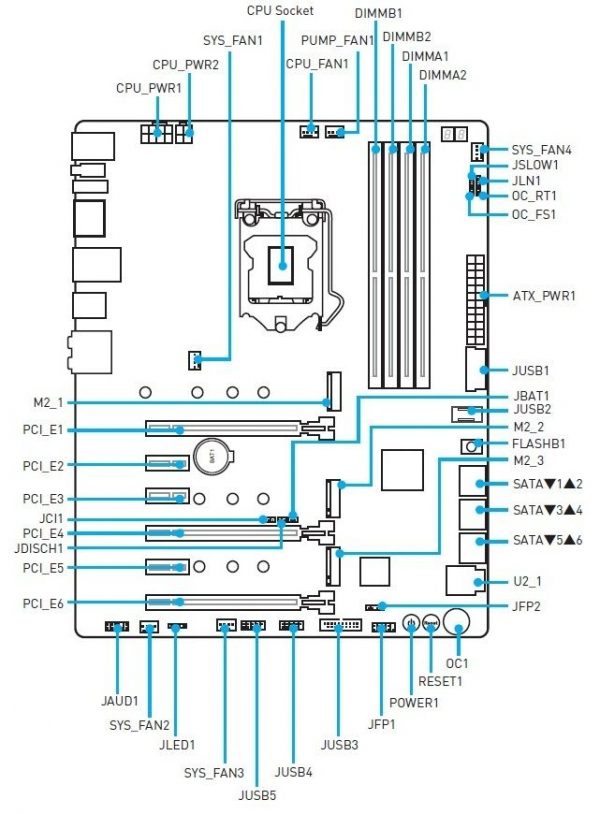
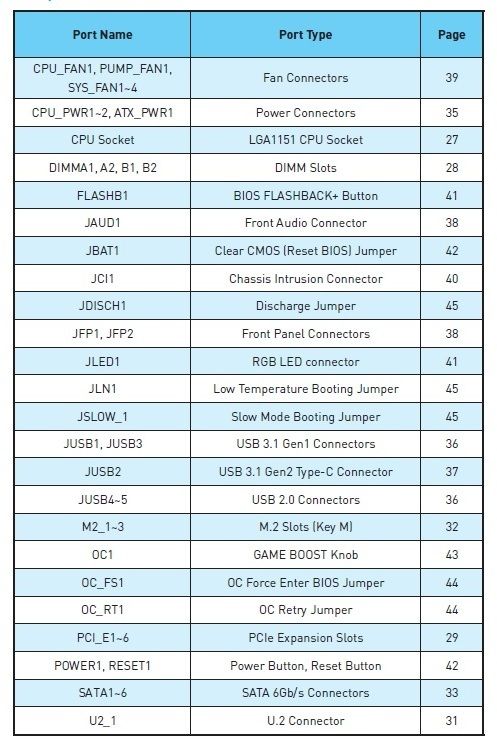 А мы начнем стандартно с осмотра задней интерфейсной панели. На ней находятся два USB 2.0 и PS/2. Кнопка сброса настроек Bios, и еще один USB 2.0 для восстановления Bios, но он может использоваться и как простой порт. Предусмотрены два разъема для подключения мониторов HDMI и DisplayPort. USB 3.1 Gen2 Type A и USB 3.1 Gen2 Type C реализованы с помощью контроллера Asmedia 2142. На отдельной стойке расположены два USB 3.1 Gen1 Type A, напряжение на который максимально стабильно, специально для подключения VR-устройств и гигабитный Ethernet порт, контроллером которого выступает Qualcomm Atheros Killer E2500; его преимуществами является грамотное программное обеспечение для распределения доступа приложений в интернет. За аудио возможности отвечают сразу два кодека Realtek ALC 1220. Пять 3,5 мм Mini-Jack позолочены, а так же есть один S/PDIF, вся элементная база аудиосистемы экранирована для предотвращения возможности появления помех.
А мы начнем стандартно с осмотра задней интерфейсной панели. На ней находятся два USB 2.0 и PS/2. Кнопка сброса настроек Bios, и еще один USB 2.0 для восстановления Bios, но он может использоваться и как простой порт. Предусмотрены два разъема для подключения мониторов HDMI и DisplayPort. USB 3.1 Gen2 Type A и USB 3.1 Gen2 Type C реализованы с помощью контроллера Asmedia 2142. На отдельной стойке расположены два USB 3.1 Gen1 Type A, напряжение на который максимально стабильно, специально для подключения VR-устройств и гигабитный Ethernet порт, контроллером которого выступает Qualcomm Atheros Killer E2500; его преимуществами является грамотное программное обеспечение для распределения доступа приложений в интернет. За аудио возможности отвечают сразу два кодека Realtek ALC 1220. Пять 3,5 мм Mini-Jack позолочены, а так же есть один S/PDIF, вся элементная база аудиосистемы экранирована для предотвращения возможности появления помех. Процессорный разъем LGA 1151 всем хорошо знаком и не получил каких либо новшеств.
Процессорный разъем LGA 1151 всем хорошо знаком и не получил каких либо новшеств. Система питания процессора и набор системной логики получили большие алюминиевые теплорассеиватели. Тепло от системы питания отводится с помощью термопрокладки, а от чипсета через термоклей.
Система питания процессора и набор системной логики получили большие алюминиевые теплорассеиватели. Тепло от системы питания отводится с помощью термопрокладки, а от чипсета через термоклей. Системе питания стоит уделить отдельное внимание. Материнская плата MSI Z270 Gaming M7, помимо стандартного уже восьми-пинового питания получила дополнительное четырех-пиновое, но процессор может стабильно работать и на одном восьми-пиновом питании. Силовая группа набрана из качественных элементов: ШИМ-контроллера uPI Semiconductor, мосфетов Niko Semiconductor, катушек Titanium и конденсаторов Dark CAP. Система питания 11 фазная, в которой за питание процессора отвечают девять фаз, а оставшиеся две питают встроенную в процессор графику.
Системе питания стоит уделить отдельное внимание. Материнская плата MSI Z270 Gaming M7, помимо стандартного уже восьми-пинового питания получила дополнительное четырех-пиновое, но процессор может стабильно работать и на одном восьми-пиновом питании. Силовая группа набрана из качественных элементов: ШИМ-контроллера uPI Semiconductor, мосфетов Niko Semiconductor, катушек Titanium и конденсаторов Dark CAP. Система питания 11 фазная, в которой за питание процессора отвечают девять фаз, а оставшиеся две питают встроенную в процессор графику. Слотов под оперативную память четыре; они получили металлическое армирование от электромагнитных помех, максимально допустимый объем оперативной памяти — 64 гигабайта. Правее слотов для оперативной памяти расположен индикатор отладочных кодов, помимо демонстрации ошибок системы вовремя нормальной работы он показывает текущую температуру процессора, а для того, что бы не разбирать системные коды ошибок и быстро понять, где проблема, присутствует блок из 4 светодиодов (CPU, DRAM, VGA, BOOT) EZ Debug LED, который покажет в чем неисправность. Возле 24-пинового питания расположилась колодка подключения корпусных USB 3.1 Gen1, а рядом с ней еще и колодка USB 3.1 Gen2 Type-C, которая сейчас является редкостью как на материнских платах, так и на корпусах. Еще чуть ниже кнопка FLASHB1, с помощью которой можно прошить/восстановить BIOS даже без процессора. Стоит только вставить флешку с правильным образом BIOS в соответственный интерфейсный разъем на задней панели и нажать эту клавишу, весь процесс дальше автоматизирован — удобно!
Слотов под оперативную память четыре; они получили металлическое армирование от электромагнитных помех, максимально допустимый объем оперативной памяти — 64 гигабайта. Правее слотов для оперативной памяти расположен индикатор отладочных кодов, помимо демонстрации ошибок системы вовремя нормальной работы он показывает текущую температуру процессора, а для того, что бы не разбирать системные коды ошибок и быстро понять, где проблема, присутствует блок из 4 светодиодов (CPU, DRAM, VGA, BOOT) EZ Debug LED, который покажет в чем неисправность. Возле 24-пинового питания расположилась колодка подключения корпусных USB 3.1 Gen1, а рядом с ней еще и колодка USB 3.1 Gen2 Type-C, которая сейчас является редкостью как на материнских платах, так и на корпусах. Еще чуть ниже кнопка FLASHB1, с помощью которой можно прошить/восстановить BIOS даже без процессора. Стоит только вставить флешку с правильным образом BIOS в соответственный интерфейсный разъем на задней панели и нажать эту клавишу, весь процесс дальше автоматизирован — удобно!

 Блок PCIe состоит из трех PCIe 3.0 16X и трех PCIe 3.0 1X. Все PCIe 3.0 16X получили металлическое армирование для установки тяжелых видеокарт, возможна работа в режимах 16x0x0; 8x8x0; 8x8x4(для связки из трех видеокарт Radeon). Стоит отметить, что при установке трех видеокарт мы лишаемся всех PCIe 1X.
Блок PCIe состоит из трех PCIe 3.0 16X и трех PCIe 3.0 1X. Все PCIe 3.0 16X получили металлическое армирование для установки тяжелых видеокарт, возможна работа в режимах 16x0x0; 8x8x0; 8x8x4(для связки из трех видеокарт Radeon). Стоит отметить, что при установке трех видеокарт мы лишаемся всех PCIe 1X.

 Для организации файловой системы предназначено три Turbo M.2, верхний слот может работать в PCIe 3.0×4 или SATA режиме, возможна установка накопителей типа: 2242/ 2260 /2280/ 22110. Средний слот получил M.2 Shield — металлическую защиту и охлаждение, может работать только в режиме PCIe 3.0×4 и поддерживает установку модулей: 2242/ 2260 /2280. Нижний слот может работать как в PCIe 3.0×4 так и в SATA режиме, поддерживаются модули типа: 2242/ 2260 /2280.
Для организации файловой системы предназначено три Turbo M.2, верхний слот может работать в PCIe 3.0×4 или SATA режиме, возможна установка накопителей типа: 2242/ 2260 /2280/ 22110. Средний слот получил M.2 Shield — металлическую защиту и охлаждение, может работать только в режиме PCIe 3.0×4 и поддерживает установку модулей: 2242/ 2260 /2280. Нижний слот может работать как в PCIe 3.0×4 так и в SATA режиме, поддерживаются модули типа: 2242/ 2260 /2280.
Так же для накопителей есть разъем U.2, который пока нечем занять и шесть SATA6Gb/s. Во время организации системы стоит помнить, что количество линий PCIe, к сожалению ограниченно, поэтому верхний слот M.2 использует общие ресурсы с портом SATA 1. Если слот M.2 работает в режиме SATA, то порт SATA 1 отключается. Нижний слот M.2 и интерфейс U.2 и порты SATA 5/6 имеют общие. Порты SATA 2/3/4 работают всегда и без каких-либо ограничений. В нижней части платы расположились колодки для подключения корпусных проводов, а так же колодка для подключения светодиодной ленты.
В нижней части платы расположились колодки для подключения корпусных проводов, а так же колодка для подключения светодиодной ленты. В правом нижнем углу расположена клавиша включения, перезагрузки и автоматического разгона, стоит только повернуть регулятор и нажать на красную кнопку, как процессор заработает с хорошей прибавкой в мощности. Ниже приведена таблица с возможными режимами автоматического разгона.
В правом нижнем углу расположена клавиша включения, перезагрузки и автоматического разгона, стоит только повернуть регулятор и нажать на красную кнопку, как процессор заработает с хорошей прибавкой в мощности. Ниже приведена таблица с возможными режимами автоматического разгона.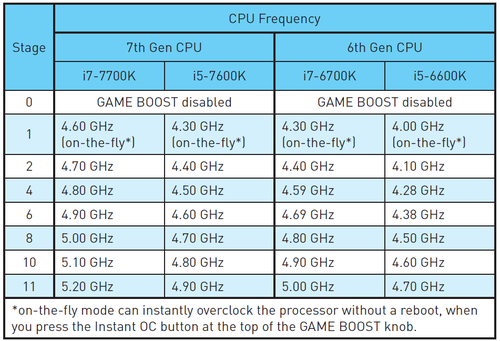
 Компоненты аудиотракта спрятаны под пластиковой накладкой возле PCIe слотов. Аудиотракт экранирован от основной платы для предотвращения помех. Из интересного можно заметить сразу два кодека, которые обрабатывают звук в два потока для фронтальных и тыльных разъемов, а так же операционный усилитель и качественные жидкостные конденсаторы.
Компоненты аудиотракта спрятаны под пластиковой накладкой возле PCIe слотов. Аудиотракт экранирован от основной платы для предотвращения помех. Из интересного можно заметить сразу два кодека, которые обрабатывают звук в два потока для фронтальных и тыльных разъемов, а так же операционный усилитель и качественные жидкостные конденсаторы. Ну и еще немного информации для оверклокеров. Правее DIMM слотов вынесена группа контактов OC_FS1, OC_RT1, JSLOW1 и JLN1, замыкая которые можно получить следующее:
Ну и еще немного информации для оверклокеров. Правее DIMM слотов вынесена группа контактов OC_FS1, OC_RT1, JSLOW1 и JLN1, замыкая которые можно получить следующее:
- OC_FS1 — принудительная загрузка в UEFI;
- OC_RT1 — загрузка с последними удачными параметрами;
- JSLOW1 и JLN1 — обеспечат нормальный старт для экстремального оверклокинга с использованием жидкого азота.
 Для организации системы охлаждения есть шесть 4-pin разъема, один из которых предназначен для подключения помп водяного охлаждения, разъемы удобно сгруппированы.
Для организации системы охлаждения есть шесть 4-pin разъема, один из которых предназначен для подключения помп водяного охлаждения, разъемы удобно сгруппированы.
UEFI(BIOS) и программное обеспечение
Графический интерфейс BIOS типичный для материнских плат MSI игровых серий. Присутствует как режим «новичка», так и режим «энтузиаста». В режиме «новичка» доступны базовые настройки и автоматический разгон системы, который, кстати, эффективен в MSI Z270 Gaming M7, но о нем чуть позже. Помимо этого, доступны настройки скорости вращения вентиляторов, приоритета загрузки и профилей оперативной памяти Intel X.M.P.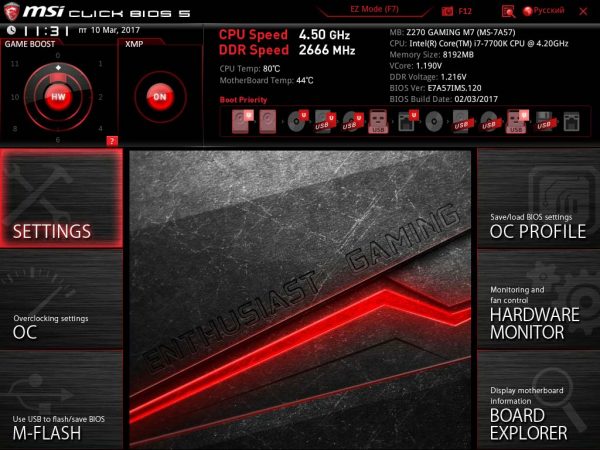
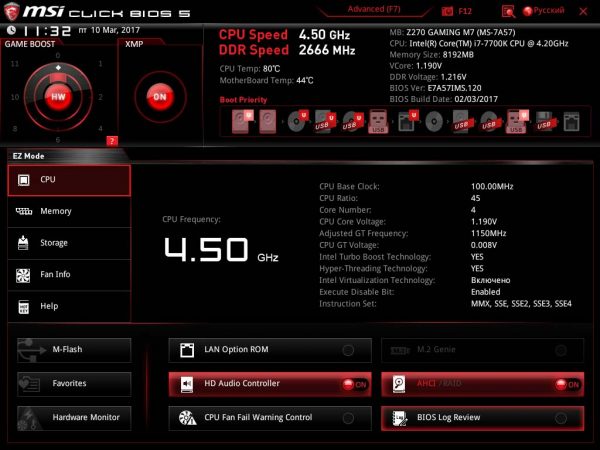

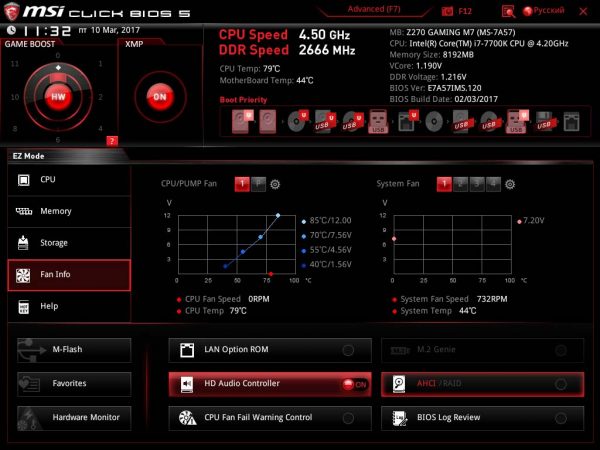
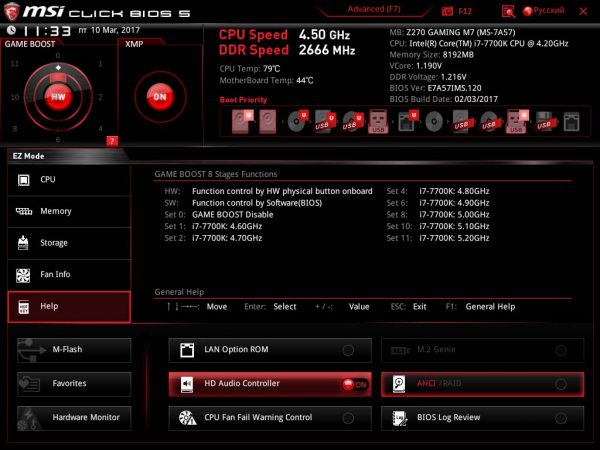 В профессиональном режиме становятся доступны настройки для разгона системы. Так же, стоит отметить возможность создания собственных профилей разгона и переключения их в BIOS.
В профессиональном режиме становятся доступны настройки для разгона системы. Так же, стоит отметить возможность создания собственных профилей разгона и переключения их в BIOS.


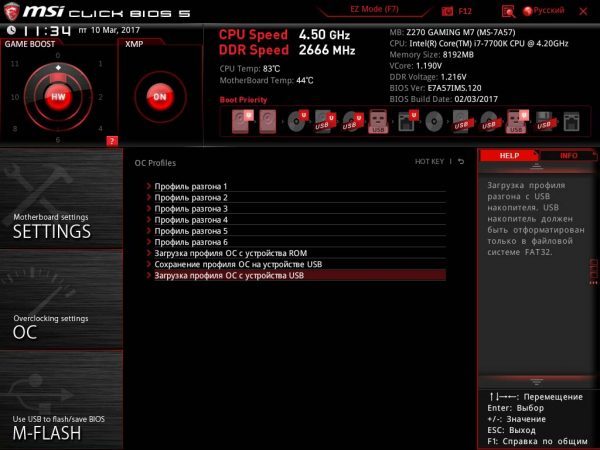
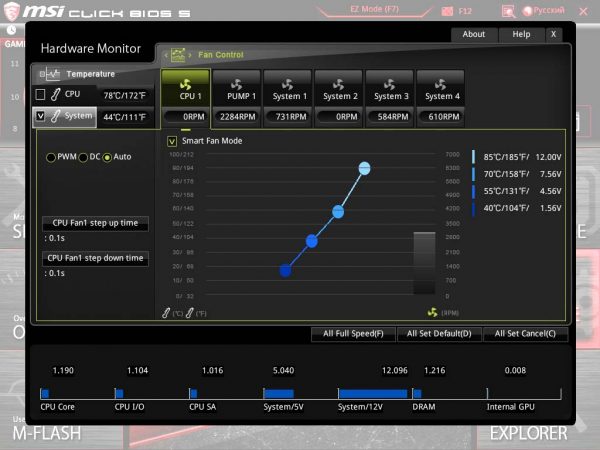 Начнем знакомство с приложениями, которые нам помогут в играх. MSI Gaming App — программа, которая предназначена для выбора режимов работы, настройки подсветки, цветокоррекции изображения выводимого на дисплей, записи макросов и хоткеев для клавиатуры и мышки, что важно, если у вас бюджетная периферия и она не имеет специального софта. Здесь же включается игровой режим, в котором по умолчанию становится включен максимальный множитель, что бы процессор всегда был готов к нагрузке, и тихий, в котором все вентиляторы вращаются на минимальной мощности, а так же режим автоматического разгона.
Начнем знакомство с приложениями, которые нам помогут в играх. MSI Gaming App — программа, которая предназначена для выбора режимов работы, настройки подсветки, цветокоррекции изображения выводимого на дисплей, записи макросов и хоткеев для клавиатуры и мышки, что важно, если у вас бюджетная периферия и она не имеет специального софта. Здесь же включается игровой режим, в котором по умолчанию становится включен максимальный множитель, что бы процессор всегда был готов к нагрузке, и тихий, в котором все вентиляторы вращаются на минимальной мощности, а так же режим автоматического разгона.
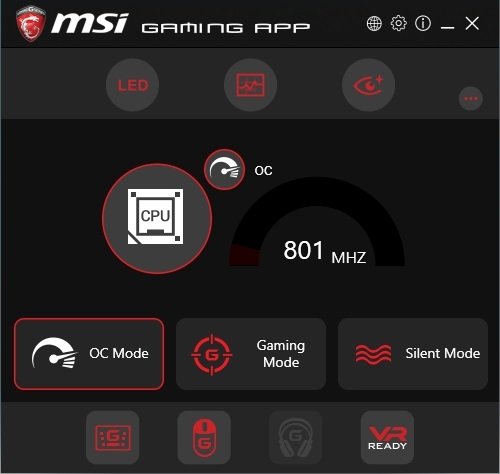
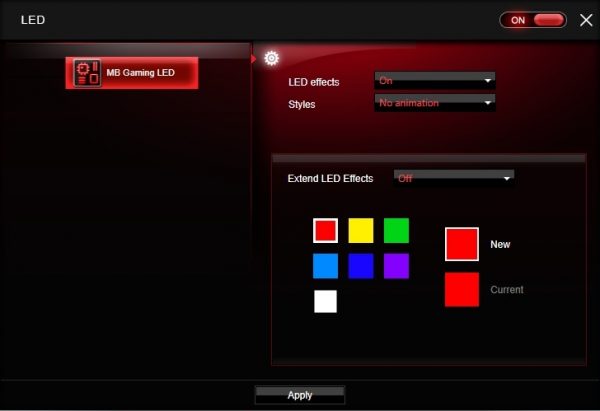
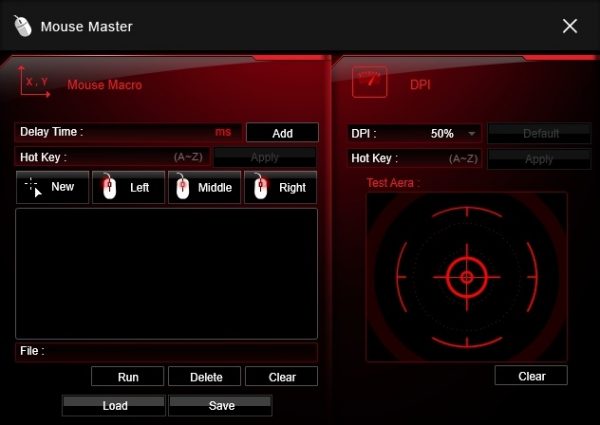
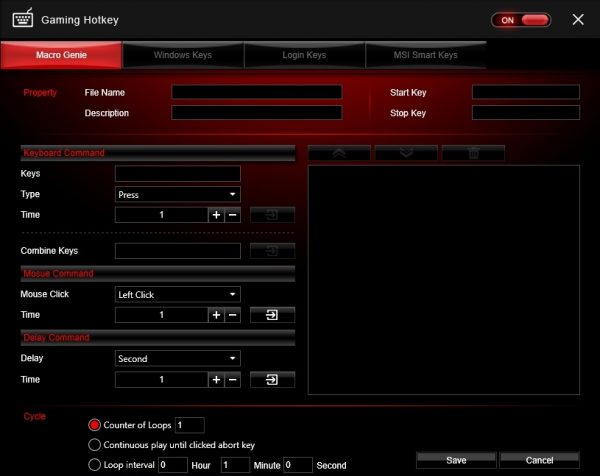
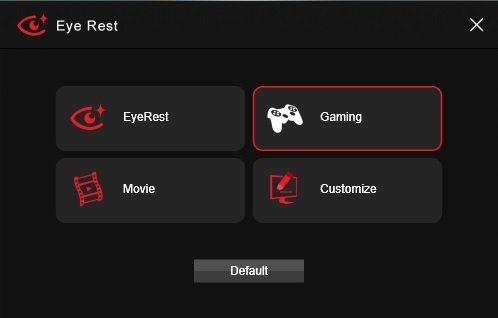 MSI Command Center предназначен для удобного разгона и мониторинга системы. Помимо этого можно в ручную откалибровать скорость вращения вентиляторов, а можно довериться программе, она подберет оптимальный режим.
MSI Command Center предназначен для удобного разгона и мониторинга системы. Помимо этого можно в ручную откалибровать скорость вращения вентиляторов, а можно довериться программе, она подберет оптимальный режим.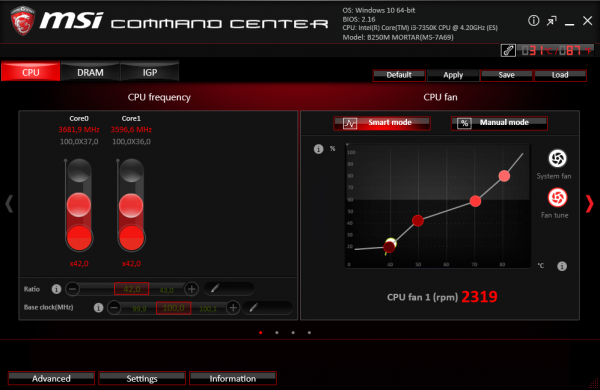
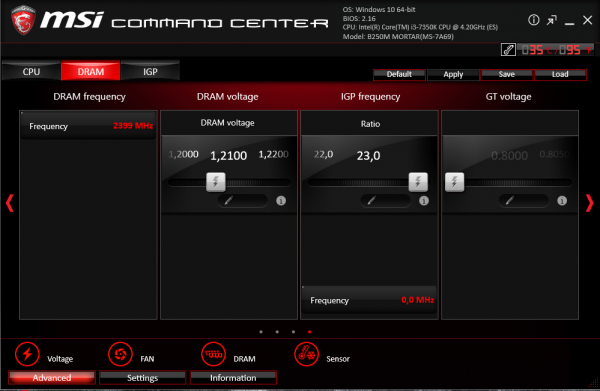
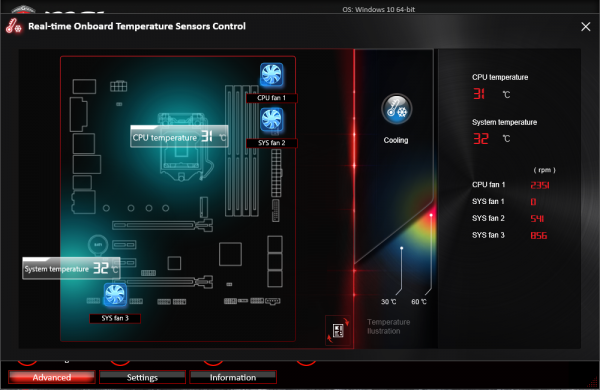 MSI DPC Latency Tuner предназначена, так же, для разгона, но представляет собой более простой и быстрый интерфейс для удобного внесения корректировок.
MSI DPC Latency Tuner предназначена, так же, для разгона, но представляет собой более простой и быстрый интерфейс для удобного внесения корректировок.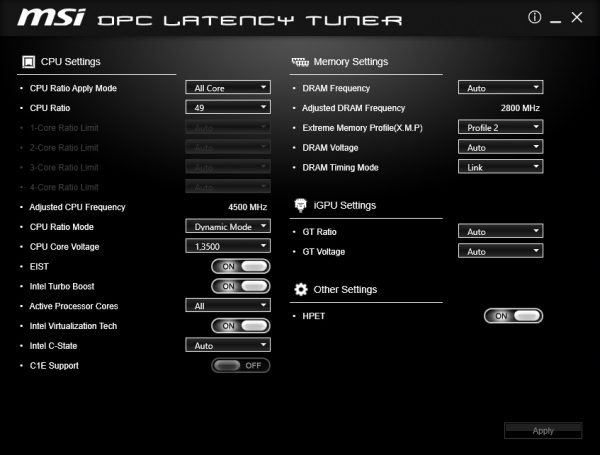 MSI Smart Tool — простенькая программа для создания загрузочного носителя с Windows и создания RAID из группы носителей.
MSI Smart Tool — простенькая программа для создания загрузочного носителя с Windows и создания RAID из группы носителей.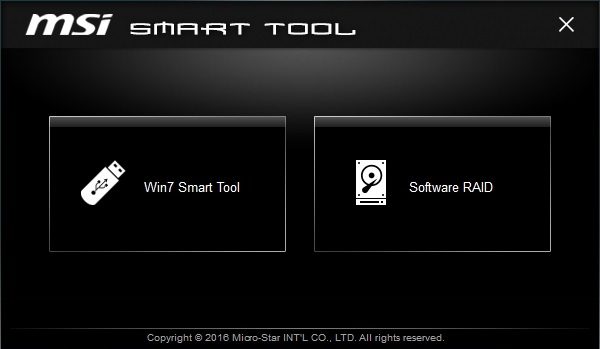 MSI RAMDisk — незаменимое решение для создания диска, монтированного в оперативной памяти, очень советую использовать, как папку для временных файлов рабочих приложений. Это дает огромный прирост в отзывчивости и скорости обработки запросов. Скорость чтения и записи с оперативной памяти превосходит даже пропускную способность SATA в несколько раз.
MSI RAMDisk — незаменимое решение для создания диска, монтированного в оперативной памяти, очень советую использовать, как папку для временных файлов рабочих приложений. Это дает огромный прирост в отзывчивости и скорости обработки запросов. Скорость чтения и записи с оперативной памяти превосходит даже пропускную способность SATA в несколько раз.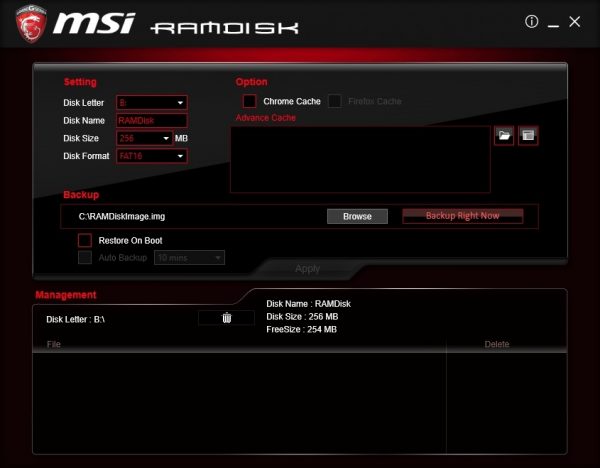
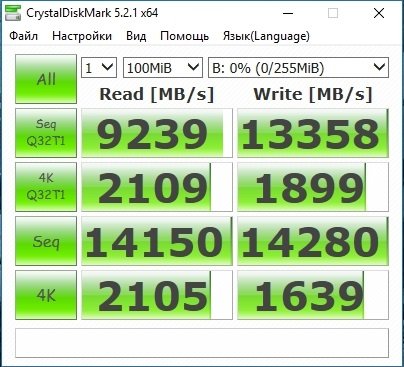 Для управления сетевыми потоками, приоритетами и ограничениями на скорость и потребляемый трафик служит Killer Control Center, в основном нужен для установки максимального приоритета для сетевых игр, чтоб какое-то обновление Windows не «воровало» пропускную способность.
Для управления сетевыми потоками, приоритетами и ограничениями на скорость и потребляемый трафик служит Killer Control Center, в основном нужен для установки максимального приоритета для сетевых игр, чтоб какое-то обновление Windows не «воровало» пропускную способность.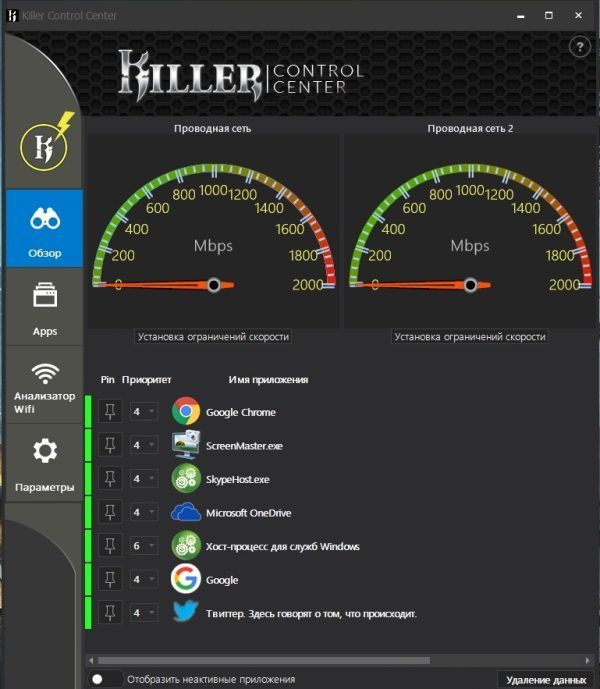 Для тонкой настройки звука, помимо стандартного центра Realtek, есть Nahimic 2, а удобнее ли он? Да, хотя бы более понятным интерфейсом. Все необходимые настройки сгруппированы, а качество звука меняется заметно в лучшую сторону, особенно в играх, поддерживающих Sound Tracker — точность позиционирования звука становится на высшем уровне даже у бюджетных наушников.
Для тонкой настройки звука, помимо стандартного центра Realtek, есть Nahimic 2, а удобнее ли он? Да, хотя бы более понятным интерфейсом. Все необходимые настройки сгруппированы, а качество звука меняется заметно в лучшую сторону, особенно в играх, поддерживающих Sound Tracker — точность позиционирования звука становится на высшем уровне даже у бюджетных наушников.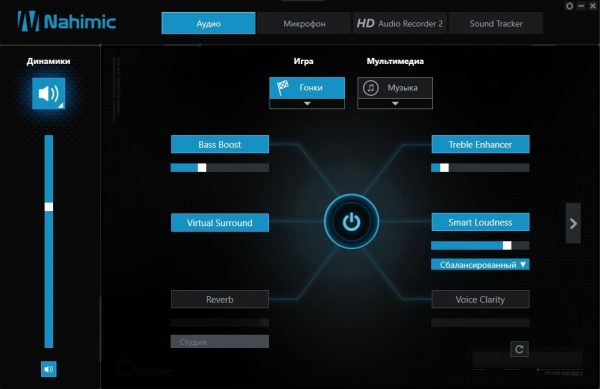 Из дополнительного программного обеспечения можно выделить Intel Extreme Tuning Utility, CPU-Z в фирменных цветах MSI Gaming и XSplit Gameсaster, в котором дается годовая премиум подписка.
Из дополнительного программного обеспечения можно выделить Intel Extreme Tuning Utility, CPU-Z в фирменных цветах MSI Gaming и XSplit Gameсaster, в котором дается годовая премиум подписка.
Общие впечатления и разгон
Начнем с разгона, и пожалуй, автоматического, который работает с процессорами i5 и i7 Skylake и Kaby Lake. Ниже приведена таблица значений по-умолчанию для профилей разгона: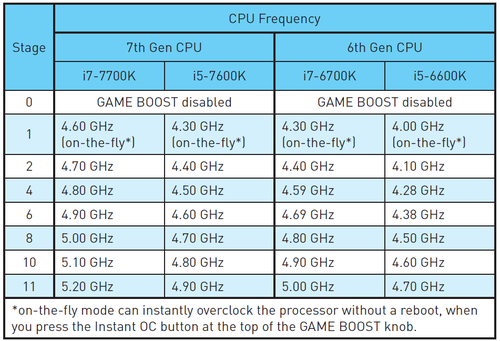 Вместе с MSI Z270 Gaming M7 к нам приехал Intel Core i7 — 7700K, который мы и разгоняли. В максимальном 11 профиле — частота процессора поднимается аж до 5.2 гигагерц система стартует и работает при этом стабильно, бенчмарки тоже не вызывают синий экран. Но стоит обратить внимание именно на вольтаж, который завышен, и я понимаю, что это сделано для того чтобы раскачать даже самый неудачный камень, но нагрев в таком режиме существенный и нужно будет позаботиться о хорошем охлаждении.
Вместе с MSI Z270 Gaming M7 к нам приехал Intel Core i7 — 7700K, который мы и разгоняли. В максимальном 11 профиле — частота процессора поднимается аж до 5.2 гигагерц система стартует и работает при этом стабильно, бенчмарки тоже не вызывают синий экран. Но стоит обратить внимание именно на вольтаж, который завышен, и я понимаю, что это сделано для того чтобы раскачать даже самый неудачный камень, но нагрев в таком режиме существенный и нужно будет позаботиться о хорошем охлаждении.
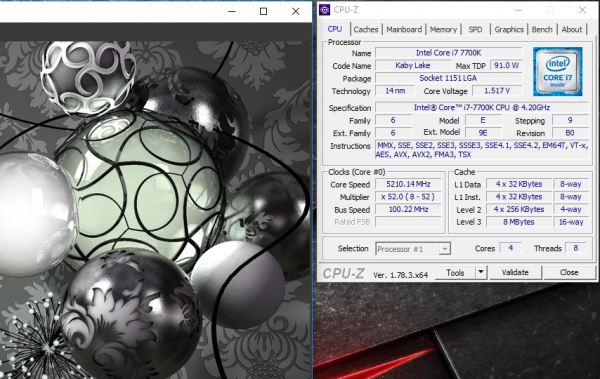 Другое дело — ручной разгон, в котором с той же частотой нам удалось добиться стабильной работы при вольтаже 1.411 V, что на 0.106 V меньше, чем при автоматическом разгоне, а это вызывает и меньший нагрев, и меньше вредит кристаллу.
Другое дело — ручной разгон, в котором с той же частотой нам удалось добиться стабильной работы при вольтаже 1.411 V, что на 0.106 V меньше, чем при автоматическом разгоне, а это вызывает и меньший нагрев, и меньше вредит кристаллу.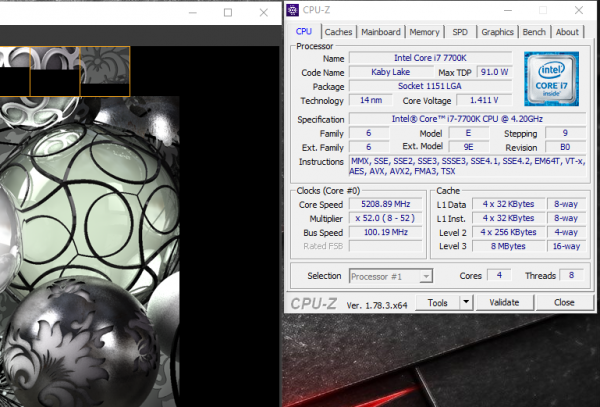 MSI Z270 Gaming M7 отличается хорошими возможностями разгона. Когда на MSI Z270 Gaming M5 мой тестовый i3 — 7350K работал стабильно только при 4.9 ГГц, на старшей же модели процессор работает стабильно при 5 ГГц, несмотря на практически аналогичную систему питания. Видимо, сказывается большее количество оптимизаций.
MSI Z270 Gaming M7 отличается хорошими возможностями разгона. Когда на MSI Z270 Gaming M5 мой тестовый i3 — 7350K работал стабильно только при 4.9 ГГц, на старшей же модели процессор работает стабильно при 5 ГГц, несмотря на практически аналогичную систему питания. Видимо, сказывается большее количество оптимизаций. 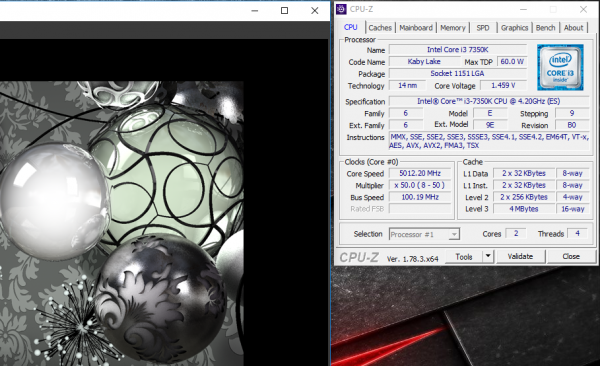 Нареканий к качеству сборки и используемым элементам попросту нет. Использованы надежные компоненты, все что необходимо усиленно или экранировано. Коннекторы на плате удобно сгруппированы и трудностей во время сборки нет.
Нареканий к качеству сборки и используемым элементам попросту нет. Использованы надежные компоненты, все что необходимо усиленно или экранировано. Коннекторы на плате удобно сгруппированы и трудностей во время сборки нет. Отдельного внимания заслуживают аудио-возможности. Применение двух топовых кодеков, жидкостных конденсаторов и операционного усилителя дает о себе знать. При желании и необходимости можно отключить все «улучшалки» и наслаждаться звуком высокого качества без помех или искажений. А если говорить об играх, то дополнительный софт Nahimic 2 даст большей реалистичности и точности позиционирования даже с простыми наушниками.
Отдельного внимания заслуживают аудио-возможности. Применение двух топовых кодеков, жидкостных конденсаторов и операционного усилителя дает о себе знать. При желании и необходимости можно отключить все «улучшалки» и наслаждаться звуком высокого качества без помех или искажений. А если говорить об играх, то дополнительный софт Nahimic 2 даст большей реалистичности и точности позиционирования даже с простыми наушниками.
Ну а так же, мало кого оставит равнодушным обилие подсветки.

Выводы
Если говорить о бескомпромиссном гейминге и сборке высокопроизводительной системы с двумя видеокартами в SLI на процессорах Intel Kaby Lake, то MSI Z270 Gaming M7, пожалуй, лучшая для этой цели материнская плата из всего ассортимента MSI на текущий момент. Есть конечно еще Z270 XPOWER GAMING TITANIUM, но она, скорее, для бескомпромисного оверклокинга. MSI Z270 Gaming M7 дает возможность хорошего разгона, собрана из качественных комплектующих, обладает широкими возможностями организации файловой подсистемы и системы охлаждения, радует отличным звуком, запоминающимся и оригинальным внешним видом, который можно настроить под себя.
MSI Z270 Gaming M7 дает возможность хорошего разгона, собрана из качественных комплектующих, обладает широкими возможностями организации файловой подсистемы и системы охлаждения, радует отличным звуком, запоминающимся и оригинальным внешним видом, который можно настроить под себя.
Есть ли недостатки? Нет. Есть мои придирки, хотелось бы увидеть подсветку разделенную на отдельно настраиваемые зоны и возможность отключения отдельных зон. А в комплекте поставки совсем бы не помешал хаб для подключения дополнительных вентиляторов.



